Windows10でディスク/ DVD / CDドライブが表示されないか欠落している{修正済み}
公開: 2021-09-08デバイスマネージャでDVDCD ROMドライブが見つかりませんか? 心配しないでください。 この記事では、Windows10でDVD / CDドライブが見つからないか表示されない問題を修正する方法について詳しく説明します。
今日のペースの速いデジタル世界でも、多くのユーザーは、ディスクに配布されているソフトウェアやメディアを読み取ったり、インストールを実行したりするために、DVDまたはCD-ROMドライブに依存しています。 ただし、これらのCDまたはDVDドライブがWindowsコンピュータやその他のプログラムで認識されない場合、人々は不安な状態に置かれます。
したがって、CDまたはDVDドライブがファイルエクスプローラーWindows 10に表示されない多くの不運なユーザーの一人であり、デバイスがデバイスマネージャーの黄色い三角形に黒い感嘆符(!)で示されている場合は、適切な場所に!
このブログ投稿では、Windows10で欠落しているCD / DVDドライブを修正する方法を説明します。次のセグメントでは同じことに焦点を当てます。
Windows10でCDDVDドライブが表示されないまたは欠落する問題を修正するソリューション
以下は、Windowsコンピュータで動作しないまたは欠落しているCDまたはDVDドライブを修正するための最良の方法です。
解決策1:デバイスドライバーを更新する
障害のある、古い、または不一致のドライバは、エラーDVDディスクまたはCDドライブがファイルエクスプローラに表示されない原因となる可能性があります。 手動および自動の手段を使用して、CDおよびDVDデバイス用の正しいドライバーを入手できます。 ドライバーを手動で更新するのは時間がかかり、エラーが発生しやすいプロセスであるため、Bit DriverUpdaterを使用してタスクを自動的に実行することをお勧めします。 このソフトウェアは、DVD / CD-ROMドライブを含む、さまざまなコンピュータ周辺機器用の正しい最新のドライバを自動的にダウンロードしてインストールします。
Bit DriverUpdaterを使用してCDおよびDVDデバイスドライバーを更新する方法は次のとおりです。
- Bit DriverUpdaterをダウンロードしてインストールします。
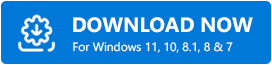
- アプリケーションを起動し、[ドライバーのスキャン]ボタンをクリックして、古いドライバーまたは破損したドライバーを備えたハードウェアデバイスを特定します。
- 次に、[今すぐ更新]ボタンをクリックするだけで、CDおよびDVDデバイスの最新のドライバーバージョンを自動的にダウンロードしてインストールできます。
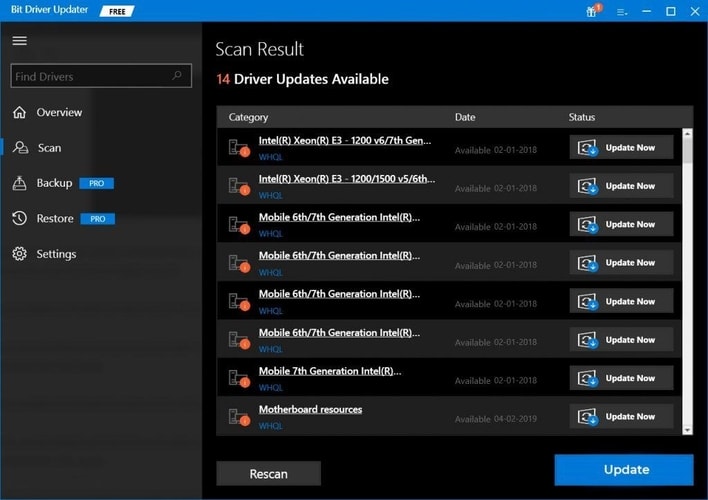
ディスクドライバを更新した後、コンピュータを再起動し、WindowsがCDまたはDVDドライブを検出できるかどうかを確認します。 CD / DVDディスクドライブがまだ見つからない場合は、次の解決策を試すことができます。
また読む:Windows10でヘルプを取得する方法[完全ガイド]
解決策2:IDE / ATAPIコントローラードライバーを再インストールします
Windowsファイルエクスプローラーで不足しているDVD / CDドライブを修正する別の効果的な方法は次のとおりです。 影響を受けた数人のユーザーによると、IDE / ATAPIドライバーを再インストールすることで問題を解決できました。
Windows10でIDE / ATAPIコントローラードライバーを削除して再インストールするには、以下の手順に従ってください。
- デバイスマネージャを検索し、結果から同じものを選択します。
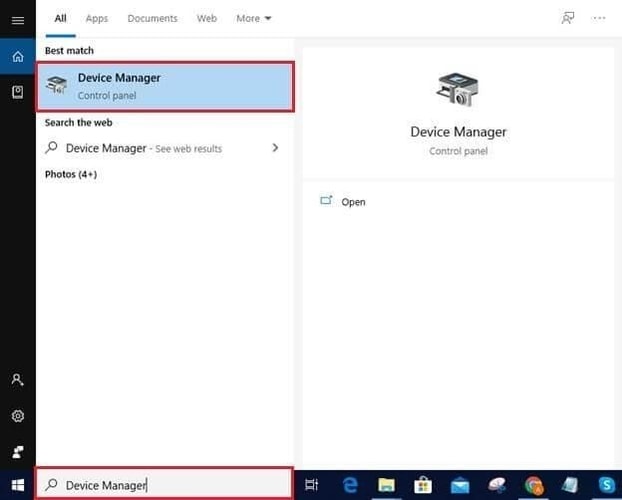
- 次に、横にある矢印アイコンをクリックして、IDE / ATAPIコントローラカテゴリを展開する必要があります。
- 次に、 ATAチャネル0を右クリックし、コンテキストメニューから[アンインストール]オプションを選択します。
- 次に、 ATAチャネル1を右クリックして、[アンインストール]を選択します。
- 次に、標準のデュアルチャネルPCI IDEコントローラを右クリックして、[アンインストール]を選択します。
- アンインストールプロセスが完了したら、Windowsデバイスを再起動します。
- コンピュータが再起動すると、WindowsはIDE / ATAPIドライバの再インストールを試みます。
IDE / ATAPIドライバを再インストールした後もWindows10でDVD / CD-ROMドライブが見つからない場合は、次の方法を試してください。

また読む: WindowsPC用のPCIデータ取得および信号処理コントローラードライバーのダウンロード
解決策3:破損したレジストリエントリを修正する
デバイスマネージャのWindows10にDVD / CD-ROMドライブが表示されない場合は、レジストリエントリが破損している可能性があります。 Windows10で破損したレジストリを修正するために従う必要のある手順は次のとおりです。
注:この方法を使用する前に、管理者としてWindowsにログインしていることを確認してください。 管理者権限を持つアカウントを使用していることを確認するには、コントロールパネルアプリケーションを開き、 [ユーザーアカウント]> [ユーザーアカウントの管理]に移動します。
- Windowsレジストリエディタを開きます。 これを行うには、[実行]ボックス(Windowsロゴ+ Rキー)を表示し、ダイアログボックスにregeditと入力して、[ OK ]ボタンをクリックするか、キーボードのEnterキーを押します。
![[実行]ユーティリティボックスに「Regedit」と入力します Type Regedit in the Run utility box](/uploads/article/5304/hyiJbF1VoepHRiMW.png)
- 次に、ナビゲーションペインで以下に記述されたレジストリサブキーを探して選択する必要があります。
HKEY_LOCAL_MACHINE \ SYSTEM \ CurrentControlSet \ Control \ Class \ {4D36E965-E325-11CE-BFC1-08002BE10318}
- 右側のパネルで、 UpperFiltersとLowerFiltersを見つけて選択します
- それらを右クリックして、コンテキストメニューから[削除]オプションを選択します。

- 次に、レジストリエディタプログラムを閉じて、コンピュータを再起動します。
また読む:Windows 10で管理者を変更する方法–ステップバイステップ
解決策4:レジストリサブキーを作成する
破損したレジストリエントリを修正しても、CD / DVDドライブが見つからない、またはWindowsに表示されないという問題が解決しない場合は、レジストリサブキーを作成して、それが機能するかどうかを確認できます。
- Windowsコンピュータでレジストリエディタを開きます。
- ナビゲーションペインで、次のキーを探します。
HKEY_LOCAL_MACHINE \ SYSTEM \ CurrentControlSet \ Services \ atapi
- 右側のパネルで、 atapiキーを右クリックし、カーソルを[新規]に移動して、[キー]オプションを選択します。
![atapiキーを右クリックし、[新規]に移動して、[キー]を選択します Right-Click on the atapi key, move to New, then select Key](/uploads/article/5304/y6nxoa2PwN0vNy8J.jpg)
- 次に、 Controller0と入力し、キーボードのEnterボタンを押す必要があります。
- 次に、Controller0キーを右クリックし、カーソルを[新規]に移動して、[ DWORD(32ビット)値]をクリックする必要があります。
![Controller0を右クリックし、[新規]に移動して、[DWORD(32ビット)値]をクリックします。 Right-Click on the Controller0, move to the New, then click DWORD(32-bit) Value](/uploads/article/5304/LTbZkyLZmaYHtH7G.jpg)
- 次に、 EnumDevice1と入力して、Enterキーを押す必要があります。
- EnumDevice1をダブルクリックし、値データボックスに1を入力してから、[ OK ]ボタンをクリックして保存します。
![EnumDevice1と入力し、値データボックスを入力して、[OK]をクリックします Type EnumDevice1, input value data box, then OK](/uploads/article/5304/OMdYoxEFW56klTb4.jpg)
- 次に、レジストリエディタアプリケーションを閉じて、コンピュータを再起動します。
また読む: 2021年のWindows用の15の最高の無料DVD書き込みソフトウェア
結びの言葉
上記では、非常に多くのユーザーがWindows10で表示されないまたは欠落しているDVD / CDドライブを修正するのに役立つ最も効果的なソリューションのいくつかを共有しました。これらのソリューションの1つが問題を解決したことを願っています。
Windows10でのCD / DVDの欠落の問題に関する他の回避策を知っている場合は、以下にコメントを残して同じことをお知らせください。 日常の技術的合併症に関するより有益な投稿については、ニュースレターを購読してください。
